イントロダクション

今回は基礎編というか、初級編に近いですが『Blender』におけるナイフ投影の方法を記述していこうと思います。※この記事ではblender3.0を使用しています。
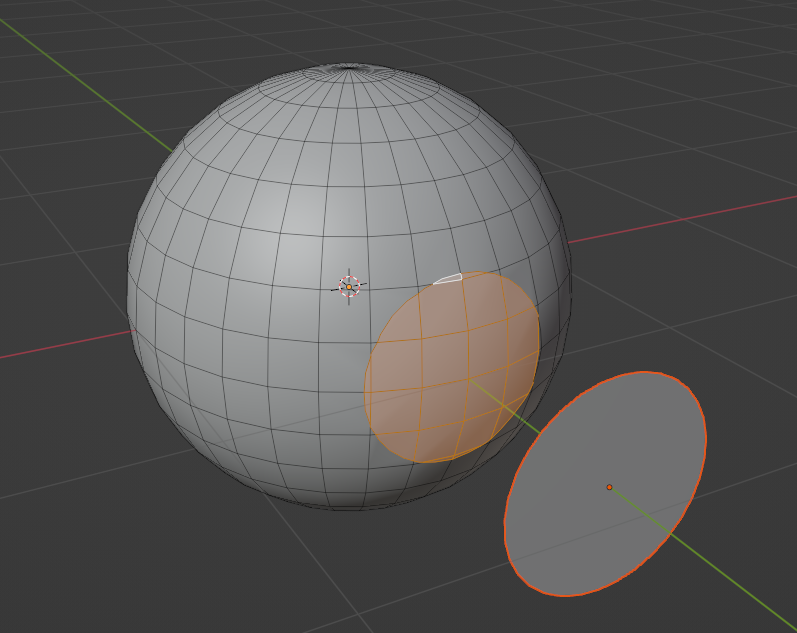
↑こんな感じで、他のオブジェクトやテキストなんかの形状を他のオブジェクトに転写する機能ですね。
古いVersionと最新版だとやり方が違うようなので、初心者向けのチュートリアル動画とかをやっていると地味に詰む事が多いポイントだと思います。
ちなみに私も1時間くらい動画通りやっているのに出来ないので、頭を悩ませたりしました。

blenderは頻繁にアップデートする関係で、いきなり作業工程が変わる事が多いのが困りものですわね。

あまり動画を過信しないで、出来なかったら検索をして調べた方が早い事を学びました。
ってな訳で、あまり汎用的ではありませんが、ピンポイントで使用できる『ナイフ投影』の方法を記述していきますので興味のある方は読んでいって下さいませ。

宜しくお願い致します。
Blenderにおけるナイフ投影の使い方

このナイフ投影を使うには、投影したいオブジェクトと投影するオブジェクトの2つが必要となります。
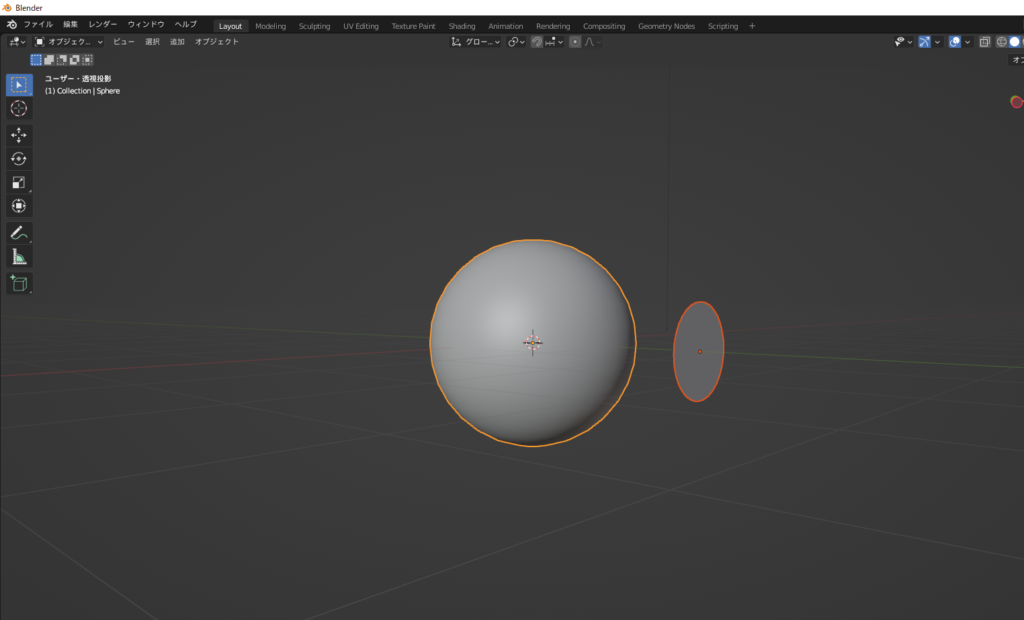
↑とりあえず、このサンプルの場合は『中央の大きな球体』に『右側の円』を投影をしてみようと思います。
手順①オブジェクトモードで『中央の大きな球体』を左クリックして選択状態にしたら、Tabキーを押して編集モードにします。
キーボードのAキーを押して全選択状態にしておきましょう。
手順②『右側の円』を『Ctrl』キーを押しながら選択します。

↑編集モードにした状態で『Ctrl』キーを押しながら投影したい対象を選択します。
手順③視点を変更します。
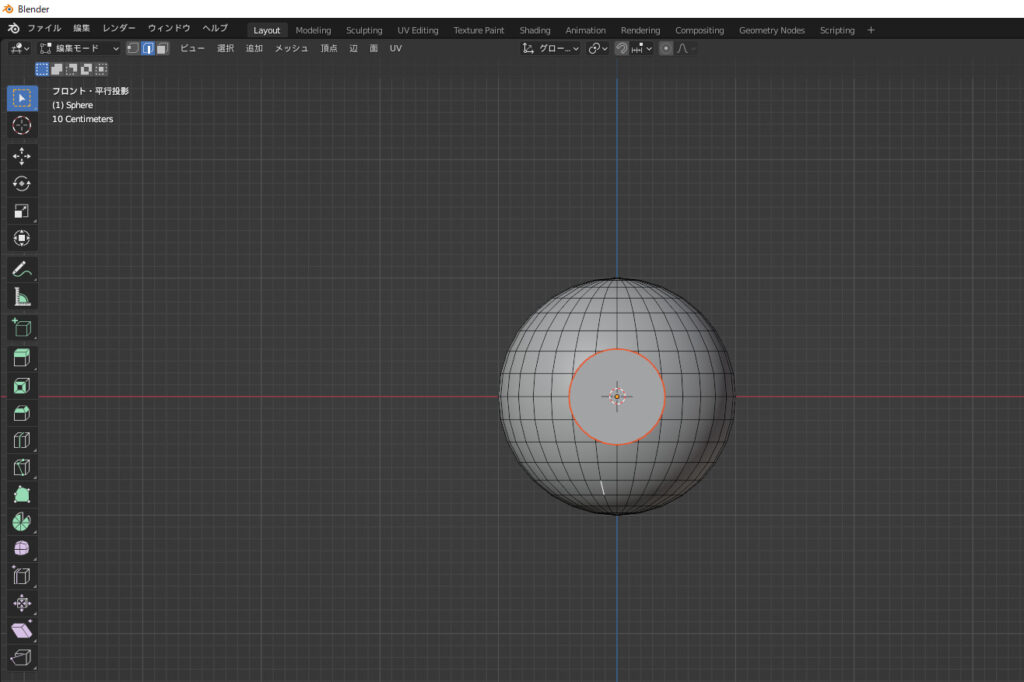
↑投影方向に関しては現在の視点に依存するので、視点を変更してなるべくまっすぐに投影できるようにしておきましょう。
手順④ナイフ投影を行います。
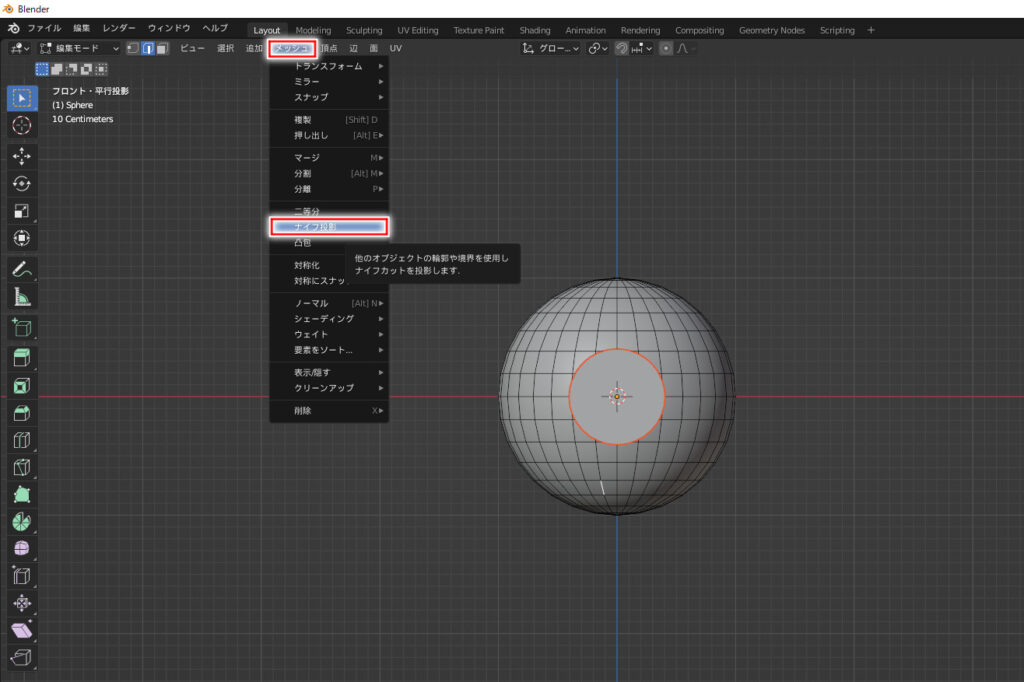
↑上部メニューの『メッシュ』→『ナイフ投影』を選択すれば投影完了です。
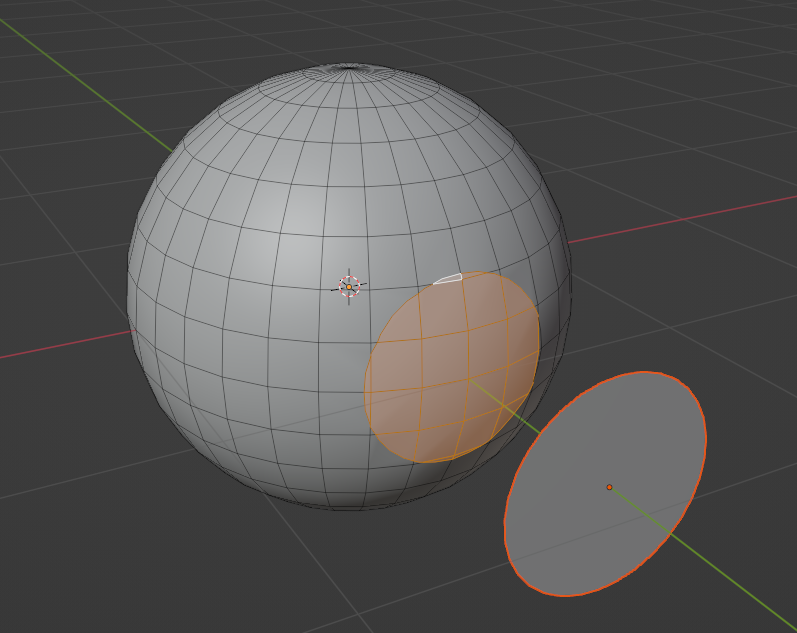
↑円の形状が球体に投影されていれば成功です。

↑テキストなんかでも出来ますので、複雑な形状を投影して押し出しとかしたい場合に便利です。
あまり頻繁には使わないような気がしますが、覚えておくと役立つときもあります。
ってな訳で、かなり短めでしたがBlenderにおけるナイフ投影の使い方でした。
バージョンアップして、また仕様が変わったら記事の方も更新しようと思います。
では、本日はここまで。

お疲れ様でした。
その他のBlender基礎編の記事はこちらになります。
今回の経費&日記&記事作成時間

記事作成時間:約2時間
↑こちらのチュートリアル動画を見ながらモデリングしていたら、ナイフ投影で詰んだので備忘録がてら記事にしてみた感じですね。
AviUtlなんかは、ほぼ開発終了状態に近いので仕様変更はそんなにありませんが、blenderは1年足らずで色々と変更されるっぽいので更新速度が非常に早かったりします。
Version2.8以前のものと現在の3.0だとUIからして全然違うという話ですからね。
まあ、更新停止されるよりは良いですし、仕様変更されてもユーザー側で対応していくしかありませんので頑張って覚えましょう。
では、恒例の累計出費&記事作成時間を発表して終わりにしましょう。
総制作時間:約1620時間
累計支出:58,882円

